Spotify هي خدمة بث موسيقى وبودكاست . يتيح لك الوصول إلى ملايين الأغاني والمحتويات الأخرى من منشئي المحتوى حول العالم. في التطبيق ، الوظائف الأساسية مثل الاستماع إلى الموسيقى مجانية تمامًا. ولكن ، لديك أيضًا خيار ترقية ملفك الشخصي باستخدام Spotify Premium. على الرغم من أنك إذا كنت تريد توفير المال ، فهناك طرق حاليًا لاستخدام Spotify Premium مجانًا .
اعتمادًا على سياسات الموقع حيث تعمل على السماح بالتنزيلات أو إذا كانت لديك قيود على الإنترنت. عادةً ما يتم حظر Spotify من قبل الشركات في منطقة المكتب. هذا لأنه يمكن أن يكون وسيلة إلهاء عن العمل الذي يتوافق معنا. إذا كنت تبحث عن استخدام هذا التطبيق عبر شبكة ، فابق وتعلم. سنوضح لك كيفية إلغاء حظر Spotify واستخدامه من كمبيوتر العمل في بضع خطوات سهلة.
كيف يمكنني استخدام Spotify على شبكة تم حظرها؟
لكونك مقيدًا في طرق أو مواقع ويب مختلفة ، فإن أحد الخيارات التي ستترك لنا هو إعادة توجيه عنوان IP من خلال VPN . تعلم كيفية إلغاء حظر Spotify واستخدامه في بضع خطوات بسيطة للغاية ، لذلك سنقوم بما يلي:

- بادئ ذي بدء ، ننتقل إلى موقع Spotify الرسمي وبمجرد وصولنا إلى هناك ، غادرنا النقر فوق الزر “تنزيل”.
- نختار الموقع حيث نريد أن يكون لدينا المثبت واضغط على “موافق”.
- في نهاية التقدم ، سنبحث عن مجلد الوجهة ونشغل الملف (.EXE) الذي تم إنشاؤه لنا كمسؤول.
- إذا كان جهاز الكمبيوتر الخاص بالعمل أو جهاز الكمبيوتر الذي يوفره المكتب ، فتأكد من تحديد موقع أقل وضوحًا.
- بمجرد بدء البرنامج ، نقبل البنود والشروط وننقر على “التالي” حتى يكتمل تثبيت Spotify.
- قبل فتح التطبيق ، سيتعين علينا تنزيل VPN على جهاز الكمبيوتر الخاص بنا حتى نتمكن من إلغاء حظر الاتصال والبدء بخطوات إنشاء المستخدم.
عندما نقوم بالفعل بتنزيل VPN ، سيتعين علينا اختيار موقع آخر غير مكان وجود مكتب الشركة. حاول تحديد البلدان التي لديها أفضل اتصال لتجنب أخطاء السرعة. بمجرد أن نحصل على الموقع الذي سنستخدمه ، نطبق عنوان IP على الكمبيوتر ويمكننا البدء بالخطوات البسيطة لإنشاء حساب Spotify الخاص بنا.
سيتعين عليك ملء النموذج الذي يطلبه Spotify وتحديد الخطة التي ستستخدمها . على الرغم من أنه شيء سيتم استخدامه على كمبيوتر العمل ، إلا أننا نوصي باختيار العضوية المجانية وكذلك إلغاء ربط Spotify على Facebook. هذا ، حتى لا توجد بيانات وصفية شخصية يمكن ربطها باتصال العمل.
بهذه الطريقة سنتمكن من استخدام التطبيق دون أي إزعاج يقدمه الإنترنت في مكان العمل لدينا.
كيفية إلغاء حظر Spotify باستخدام جدار الحماية؟
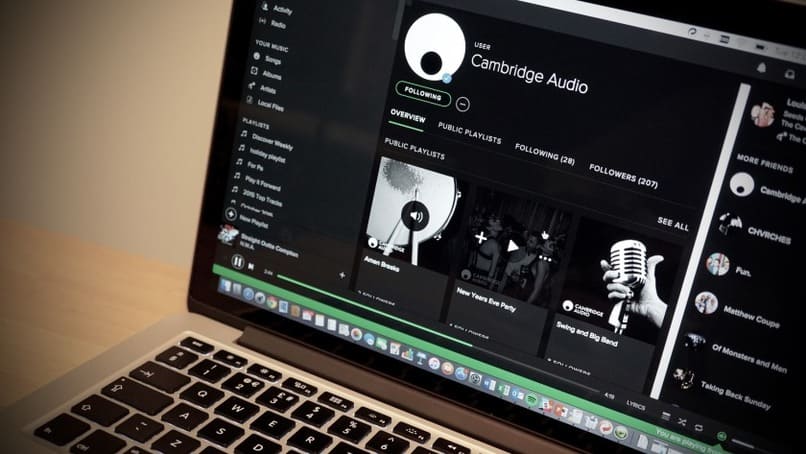
إذا تلقيت تنبيهًا عند تسجيل الدخول بأن جدار الحماية يمنع الوصول إلى Spotify. يمكن أن يكون لديك تكوين جدار حماية سيئ . لحل هذا تعلم وقم بما يلي:
- يجب عليك فتح التطبيق وتحديد قسم “الإعدادات” وبمجرد أن تكون هناك ، أدخل قسم “إعدادات الوكيل”.
- سيكون عليك تغيير الاكتشاف التلقائي واستبداله بـ “Socks4”.
- في المضيف ، يجب أن تضع الشخص الذي يكون عادةً “127.0.0.1” وفي مربع الوكيل ، اكتب “8080”.
بمجرد تنفيذ هذه الخطوات البسيطة ، انقر فوق الزر “تحديث الوكيل” وسيتم حفظ التغييرات. بعد القيام بذلك ، سيتم إلغاء قفل Spotify مرة أخرى ويجب أن يعمل بشكل جيد بالنسبة لنا.
كيف يكون Spotify في شبكة بها جدار حماية؟
هذه بالفعل عملية سهلة للغاية. لكي يعمل Spotify الخاص بنا من خلال شبكة خاصة بجدار ناري ، سيتعين علينا تطبيق هذه الإرشادات:
- ننتقل إلى لوحة تحكم Windows وفي قسم “النظام والأمان” ، نختار أداة “جدار حماية Windows Defender”.
- نذهب إلى قائمة “التطبيق المسموح به” وبمجرد الوصول إلى هناك ، نختار خيار “تغيير الإعدادات”.
- سنبحث عن “Spotify” في قائمة البرامج المثبتة التي تظهر ونضع علامة في جميع المربعات المرتبطة بهذا التطبيق.
في هذه التحديدات ، سنقوم بتضمين “الاسم” و “خاص” و “عام”. بمجرد القيام بذلك ، نضغط على “قبول التغييرات” وسنكون قادرين على استخدام Spotify المتصل بشبكة جدار الحماية دون أي مشكلة.
ultrasurfing
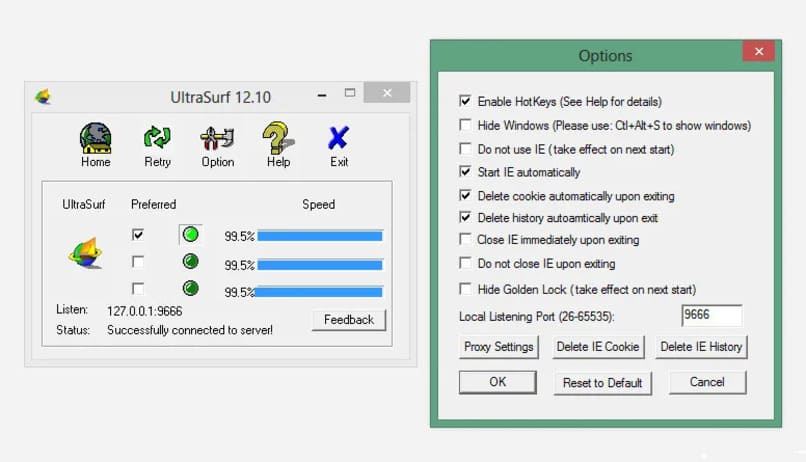
UltraSurf هي أداة مجانية للتحايل على جدار الحماية والرقابة على الإنترنت . يقوم بذلك عن طريق استخدام خادم وكيل HTTP وتطبيق بروتوكولات التشفير لمزيد من الخصوصية. لن يحتاج Ultrasurf إلى تثبيت ، فقط افتح الملف الذي تم تنزيله وسيبدأ العمل.
إذا طلبت هذه الأداة الحصول على أذونات خاصة ، فسنسمح لها بذلك. من خلال هذه ، سيقوم البرنامج بتمويه عنوان IP الخاص بنا بعنوان لا علاقة له بنا.
بمجرد اكتماله ، نقوم بتشغيله وبعد ذلك ، نفتح Spotify لتسجيل الدخول. سوف ندرك أننا لن نواجه مشاكل في استخدام التطبيق ، لأن شبكتنا لن يكون الوصول محظورًا .
خيارات أخرى لإلغاء حظر Spotify على كمبيوتر العمل الخاص بك
هناك بديل آخر يمكنك القيام به وهو تغيير البلد الذي لديك في إعدادات Spotify. يجب القيام بذلك في حالة ظهور الخطأ 30 ، على سبيل المثال. إذا كان هذا هو سبب عدم عمل اتصال Spotify ، فيمكنك حله على الفور من قائمة التكوين نفسها.
بمجرد تعديله ، ما عليك سوى النقر بزر الماوس الأيسر على الزر “حفظ ملف التعريف” حتى يتم تطبيق التغييرات ويعمل Spotify بشكل صحيح وبدون أخطاء على كمبيوتر العمل.



